Unvoreingenommene Überprüfung des Dxtory Screen Recorders: Funktionen, Vor- und Nachteile
Die Dxtory-Videoaufzeichnungssoftware ist ein berühmter Spielerekorder und unterstützt auch das Aufzeichnen von Videos und Screenshots. Es wird hauptsächlich verwendet, um Videos auf DirectX und OpenGL direkt und schnell aufzunehmen, ohne zu viel Qualität zu verlieren. Wie wäre es also mit der Aufzeichnung des Gameplays über Dxtory Screen Recorder?
Mit den benutzerdefinierten Aufnahmeeinstellungen können Sie die maximalen 120 fps einstellen, um das Gameplay auf High-End-Computern aufzunehmen. Aber ist die Dxtory-Videoaufzeichnungssoftware gut für Low-End-PCs? Bietet es eine kostenlose Testversion? Kann ich damit jeden Bildschirm auf meinem Computer erfassen? In diesem Artikel erfahren Sie alles über Dxtory Screen Recorder. Bitte lesen Sie weiter und erfahren Sie mehr!
Guide-Liste
Hauptfunktionen der Dxtory-Videoaufzeichnungssoftware Gesamtbewertung des Dxtory Screen Recorders: Vor- und Nachteile Beste Alternative zum Bildschirmrekorder zur Dxtory-Videoaufzeichnungssoftware FAQs zur Dxtory-VideoaufzeichnungssoftwareHauptfunktionen der Dxtory-Videoaufzeichnungssoftware
1. Nehmen Sie Gameplay und Filme mit Audio auf
Wie bereits erwähnt, wurde die Dxtory-Videoaufzeichnungssoftware zum Aufnehmen von Gameplay und Aufnehmen von Filmen von DirectX und OpenGL entwickelt. Und es erkennt automatisch die Aufnahmeregion, wenn Sie ein Spiel oder einen Film starten. Das ist sehr praktisch, bedeutet aber auch, dass Sie keine Meetings oder Websites auf Ihrem Computer aufzeichnen können. Es unterstützt auch die Aufnahme von Audiospuren vom Systemsound und Mikrofon.
Mit benutzerdefinierten Einstellungen können Sie den Video-Codec, die Bildrate, die Qualität usw. anpassen. Darüber hinaus können Sie mit der Clipping-Größe den Rand und den Wert mit einer ausgewählten Region ändern.
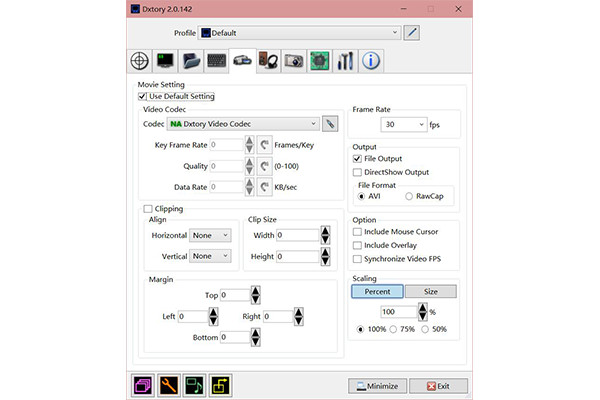
2.Overlay, um FPS und andere Parameter anzuzeigen
Die Dxtory-Videoaufzeichnungssoftware bietet auch eine Overlay-Einstellung, um die Aufzeichnungsinformationen anzuzeigen, während der Bildschirm erfasst wird. Sie können FPS, Videolänge, Dateigröße, Bitrate und weitere Parameter auf dem Bildschirm anzeigen. Darüber hinaus lassen sich Position und Farbe des Layouts einfach und frei anpassen.
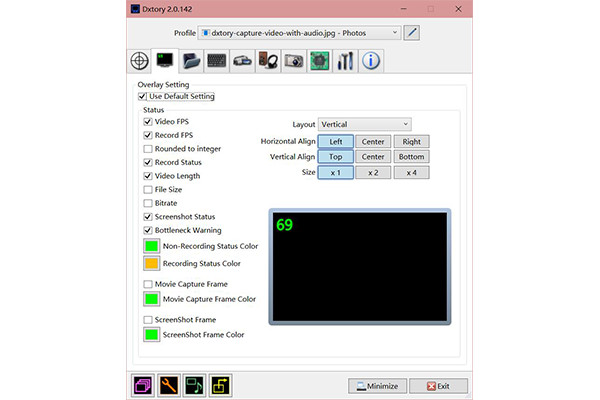
3.Hotkeys zum Aufnehmen oder Erstellen von Screenshots
Hotkeys sind die Grundfunktionen für den Bildschirmrekorder, Dxtory Screen Recorder hat auch mehrere Verknüpfungen. Sie können die Aufnahme starten/stoppen, Screenshots machen, das FPS-Overlay ausblenden/anzeigen und Ihr Mikrofon starten, um einfach zu sprechen.
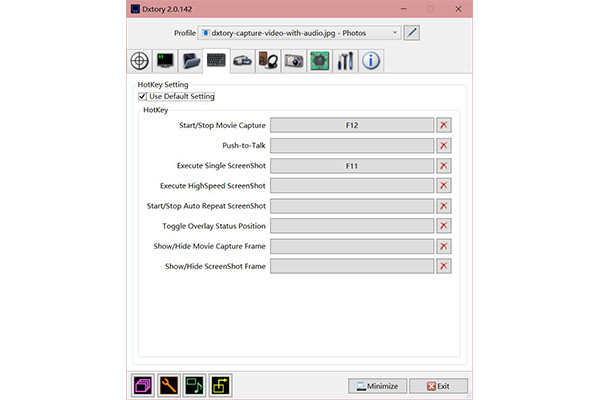
Gesamtbewertung des Dxtory Screen Recorders: Vor- und Nachteile
Vorteile
• Möglichkeit, die Video- und Audioeinstellungen vor der Aufnahme zu ändern.
• Bietet eine hohe Bildrate und Aufnahmequalität ohne großen Qualitätsverlust.
• Erweiterte Einstellungen zur Verbesserung der CPU- und GPU-Verarbeitung.
Nachteile
• Schwierig zu verwenden mit einer veralteten und komplexen Benutzeroberfläche.
• Unterstützt nur den Export von Videos in das AVI-Format.
• Es ist schwierig, die ausgewählten Regionen zum Aufnehmen von Filmen anzupassen.
• Auf Ihrem Computer kann kein Bildschirm erfasst werden.
• Begrenzte Funktionen und Zeit für die kostenlose Version.
• Probleme beim Synchronisieren von Audio und Video auf vielen Plattformen.
Gesamtbewertung: 4/5
Betriebssystem: Windows 10/8/7/Vista/XP
Im Allgemeinen ist die Dxtory Video Recording Software ein leistungsstarker Film- und Gameplay-Rekorder mit vielen benutzerdefinierten Einstellungen und hoher Qualität. Mit der CPU-Beschleunigung wird es auch auf Low-End-PCs bereitgestellt. Das größte Problem ist, dass Dxtory Screen Recorder keinen Bildschirm mit der gewünschten Region frei aufzeichnen kann.
Beste Alternative zum Bildschirmrekorder zur Dxtory-Videoaufzeichnungssoftware
Obwohl die Dxtory-Videoaufzeichnungssoftware leistungsstark ist, müssen Sie sich darauf verlassen AnyRec Screen Recorder um alle Dinge auf Ihrem Bildschirm unter Windows/Mac zu erfassen. Zusätzlich zu mehreren Aufnahmeeinstellungen bietet es auch Bearbeitungswerkzeuge zum Aufzeichnen von Notizen, einen Aufgabenplan zum Festlegen der Zeit im Voraus usw.
Vorteile
• Nehmen Sie jeden Bildschirm mit Vollbild, ausgewählten Bereichen oder bestimmten Fenstern auf.
• Stellen Sie alle gängigen Video-, Audio- und Bildformate zum Export bereit.
• Aufnahmequalität, Bildrate und Auflösung können frei eingestellt werden.
• Zusätzliche Bearbeitungswerkzeuge zum Hinzufügen von Anmerkungen mit Formen, Linien usw.
Nachteile
• Begrenzte Aufnahmezeit für die kostenlose Testversion.
100% Sicher
100% Sicher
So nehmen Sie das Gameplay mit der ultimativen Alternative zur Dxtory-Videoaufzeichnungssoftware auf:
Schritt 1.Kostenloser Download und Start von AnyRec Screen Recorder unter Windows/Mac. Es bietet 6 Modi zum Erfassen Ihres Bildschirms. Drücke den Videorekorder, Spielrekorder oder Audiorekorder auf der Hauptschnittstelle entsprechend dem, was Sie aufnehmen möchten. Sie können auch Screenshots machen und Ihren mobilen Bildschirm nach der Verbindung aufzeichnen.

Schritt 2.Auf der nächsten Seite können Sie wählen, ob Sie den Vollbildmodus aufzeichnen möchten oder auf die Schaltfläche „Benutzerdefiniert“ klicken und den gewünschten Bereich frei wählen möchten. Vergessen Sie nicht, „Mikrofon“ und „Systemton“ einzuschalten, wenn Sie Ihre Stimme aufnehmen möchten.

Schritt 3.Klicken Sie auf die Schaltfläche „Aufnahmeeinstellungen“, um das Videoformat, die Qualität, die Bildrate usw. anzupassen. So können Sie Aufnahmen auch in hoher Qualität als Dxtory-Videoaufzeichnungssoftware exportieren. Klicken Sie dann auf die Schaltfläche „OK“ und kehren Sie zur Hauptoberfläche zurück. Klicken Sie auf die Schaltfläche „REC“, um die Aufnahme zu starten.

Schritt 4.Nachdem die Toolbox angezeigt wird, können Sie jederzeit auf das Symbol „Stopp“ klicken, um die Aufnahme über diese Alternative zum Dxtory Screen Recorder zu beenden. Schneiden Sie dann die Aufnahmen aus und klicken Sie auf die Schaltfläche „Speichern“, um sie zu exportieren.

Als einer der beste Bildschirmrekorder ohne Verzögerung, AnyRec Screen Recorder bietet Ihnen das beste Aufnahmeerlebnis.
FAQs zur Dxtory-Videoaufzeichnungssoftware
-
1.Warum funktioniert Dxtory nicht, wenn ich das Gameplay spiele?
Normalerweise erkennt Dxtory das Gameplay automatisch. Wenn nach dem Start der Aufnahme keine Reaktion erfolgt, können Sie versuchen, Ihr Gameplay oder den Bildschirmrekorder neu zu starten.
-
2.Kann ich die Aufnahme von Dxtory Screen Recorder in MP4 exportieren?
Nein, das kannst du nicht. Alle von Dxtory aufgenommenen Aufnahmen werden im AVI-Format gespeichert. Und es gibt keine Möglichkeit, das Videoformat zu ändern. Verlassen Sie sich auf die beste Alternative – AnyRec Screen Recorder Videos in MP4 aufnehmen.
-
3. Verursacht die Dxtory-Videoaufzeichnungssoftware Verzögerungen?
Manchmal ja. Obwohl es CPU- und GPU-Beschleunigung für die reibungslose Aufnahme von Videos bietet, können die Aufnahmen auf anderen Plattformen mit Verzögerungen abgespielt werden. Sie können versuchen, die Videoformate zu konvertieren.
Abschluss
Dieser Artikel hat die Dxtory-Videoaufzeichnungssoftware in allen Aspekten vorgestellt. Wenn Sie Filme auf DirectX/OpenGL aufnehmen möchten, muss dies die beste Wahl sein. Aber um Meetings, Gameplay oder andere Bildschirme auf Ihrem Computer aufzuzeichnen, wird AnyRec Screen Recorder alle Ihre Anforderungen erfüllen. Wenn Sie weitere Fragen haben, können Sie sich gerne an uns wenden.
